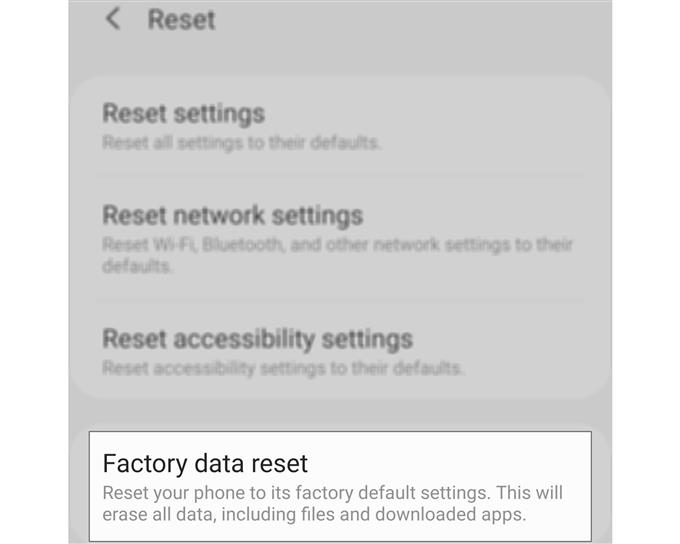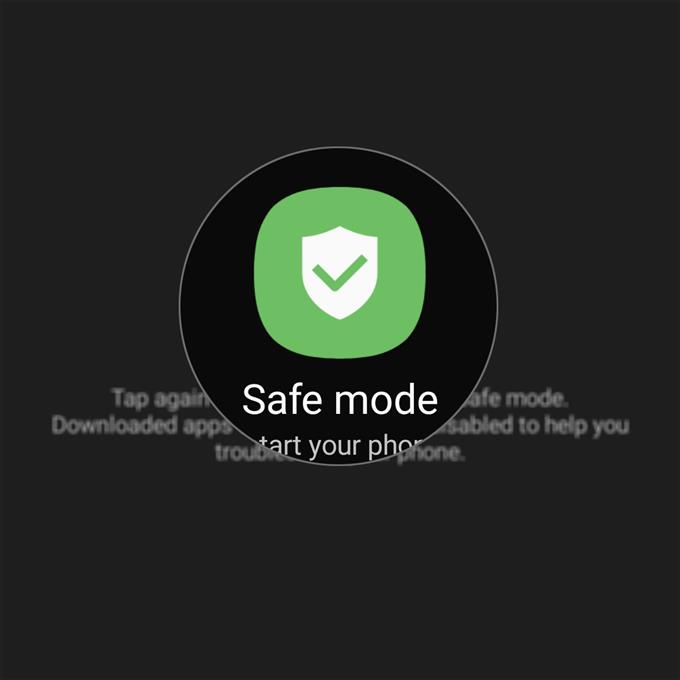Galaxy S20과 같은 고급 장치가 계속 정지되면 펌웨어 문제 일 수 있습니다. 다행히이 문제는 그다지 심각하지는 않으며 몇 가지 문제 해결 절차를 수행하여 해결할 수 있습니다..
이 게시물에서는 어떤 이유로 얼어 붙기 시작한 새로운 Galaxy S20의 문제 해결을 안내합니다. 문제가 해결 될 때까지 모든 가능성을 조사하고 하나씩 배제하려고합니다..
따라서이 휴대 전화의 소유자 중 하나이고 현재 비슷한 문제가있는 경우 도움이 될 수 있으므로이 게시물을 계속 읽으십시오..
갤럭시 S20은 계속 얼고있다
소요 시간 : 15 분.
우리는 과거에 이미 명백한 이유나 원인없이 휴대 전화를 정지시키는 몇 가지 사례를 경험했습니다. 이제 이런 일이 발생하면 다음과 같이해야합니다.
- 전화를 강제로 다시 시작
아직 수행하지 않은 경우 가장 먼저해야 할 일은 강제로 다시 시작하는 것입니다. 휴대 전화의 메모리를 새로 고침하고 모든 서비스를 다시로드하는 시뮬레이션 된 배터리 제거입니다..
이 문제가 펌웨어 관련 사소한 문제로 인한 것일 경우이 절차로 문제를 해결하십시오. 방법은 다음과 같습니다.
1. 볼륨 작게 및 전원 키를 10 초 동안 누르고 있습니다. S20이 꺼졌다가 다시 켜집니다.
2. S20 로고가 표시되면 두 키에서 손을 떼고 전화기 부팅이 끝날 때까지 기다립니다..재부팅 후 성능이 향상되었는지 확인하십시오. 그렇지 않은 경우 다음 해결책을 시도하십시오.

- 휴대 전화를 안전 모드로 관찰
불량한 타사 응용 프로그램도 휴대 전화의 작동을 멈추게 할 수 있습니다. 이 가능성을 배제해야하므로 안전 모드에서 기기를 다시 시작해야합니다..
1. 전원 옵션이 화면에 표시 될 때까지 볼륨 작게 버튼과 전원 키를 길게 누릅니다..
2. 안전 모드로 변경 될 때까지 전원 끄기 옵션을 길게 누릅니다..
3. 안전 모드를 눌러 전화를 다시 시작하십시오..안전 모드에서 S20을 재부팅 한 후에는 성능을 관찰하여 여전히 정지 상태인지 확인하십시오. 문제가 해결되면이 문제를 일으키는 타사 응용 프로그램이 있음을 의미합니다. 다음 솔루션으로 넘어갑니다.

- 문제가있는 앱 제거
정지가 일부 타사 앱으로 인해 발생한다고 가정하면 다음과 같이해야합니다.
1. 휴대 전화가 여전히 안전 모드 인 경우 표준 모드로 부팅하려면 정상적으로 다시 시작하십시오..
2. 휴대 전화가 자동으로 재부팅되기 시작한 시간에 대해 설치 한 앱 기억.
3. 이미 앱을 염두에 둔 경우 화면 상단에서 아래로 스 와이프하여 알림 패널을 아래로 당깁니다..
4. 오른쪽 상단에서 설정 아이콘을 누릅니다..
5. 스크롤하여 앱을 누릅니다..
6. 의심되는 앱을 찾아서 누릅니다..
7. 저장을 누릅니다.
8. 데이터 지우기를 누르고 확인을 눌러 확인합니다..
9. 뒤로 키를 한 번 누른 다음 제거를 누릅니다..
10. 휴대 전화에서 앱을 제거 할 것임을 확인.반면, Galaxy S20이 안전 모드에서도 정지 상태 인 경우 다음 해결 방법을 시도하십시오..

- 휴대폰의 설정을 재설정
이와 같은 문제를 해결하려면 문제를 효과적으로 해결하기 위해 철저해야합니다. 즉, 다음으로해야 할 일은 파일과 데이터를 삭제하지 않고 장치의 모든 설정을 재설정하는 것입니다.
이 절차를 수행하는 방법에 대해 게시 한 안내서를 읽으십시오.
파일과 앱을 삭제하지 않고 Galaxy S20 설정을 재설정하는 방법

- 캐시 파티션 지우기
이전 솔루션으로 문제를 해결하지 못한 경우 다음에 수행해야 할 작업은 캐시 파티션을 지우는 것입니다. 그러면 시스템 캐시가 삭제되고 새 시스템 캐시로 교체됩니다.
문제의 원인이 손상된 시스템 캐시 일 수 있으므로이 절차를 수행하는 것이 중요합니다. Galaxy S20에서 수행되는 방법은 다음과 같습니다.
Galaxy S20에서 캐시 파티션을 지우는 방법

- Galaxy S20 재설정
다른 모든 방법이 실패하면 휴대 전화를 재설정 할 수밖에 없습니다. 재설정은 특성에 관계없이 항상 성능 문제를 해결할 수 있습니다.
그러나 중요한 파일과 데이터는 프로세스 중에 모두 삭제되므로 백업을 만들어야합니다. 준비되면 다음 중 하나를 선택하여 전화기를 재설정하십시오..
Galaxy S20을 초기화하는 방법
Galaxy S20을 하드 리셋하는 방법»위키 유용 마스터 리셋 가이드
이 문제 해결 가이드가 도움이 되었기를 바랍니다..
YouTube 채널을 구독하여 지원하십시오. 읽어 주셔서 감사합니다!